联想win10电脑怎么一键重装系统?联想作为电脑中的一个大品牌,旗下的电脑性能稳定,以质量良好著称。那你知道联想电脑如何一键重装win10系统吗?别着急,小编会告诉你详细的操作步骤。
准备工作
韩博士装机大师
需要重装系统的联网联想电脑一台
温馨小提示:退出所有杀毒工具才能打开韩博士,以免重装失败。另外重装系统前做好系统盘重要文件的备份工作,以免文件丢失。
具体步骤
1.打开韩博士,最后选择开始重装进入。
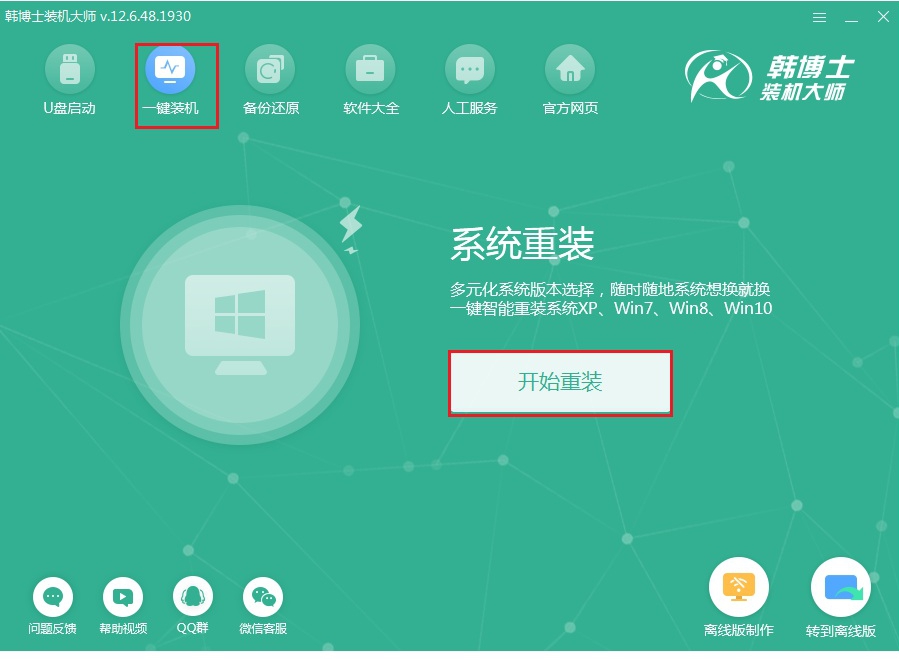
2.选择合适的win10系统文件进行下载。
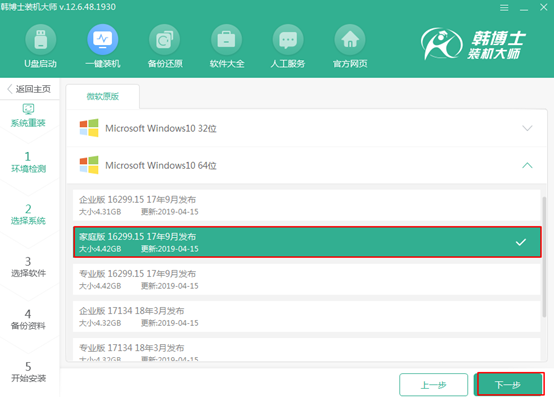
3.韩博士开始自动下载文件,全程无需手动操作,最后自动重启电脑。
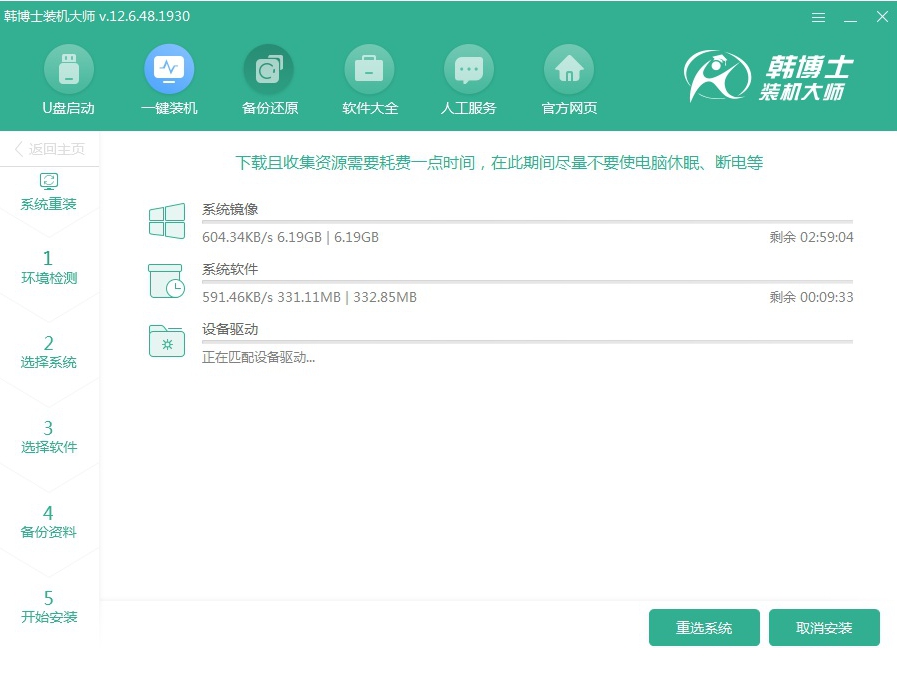
4.在出现的启动管理器界面中选择PE模式回车进入。
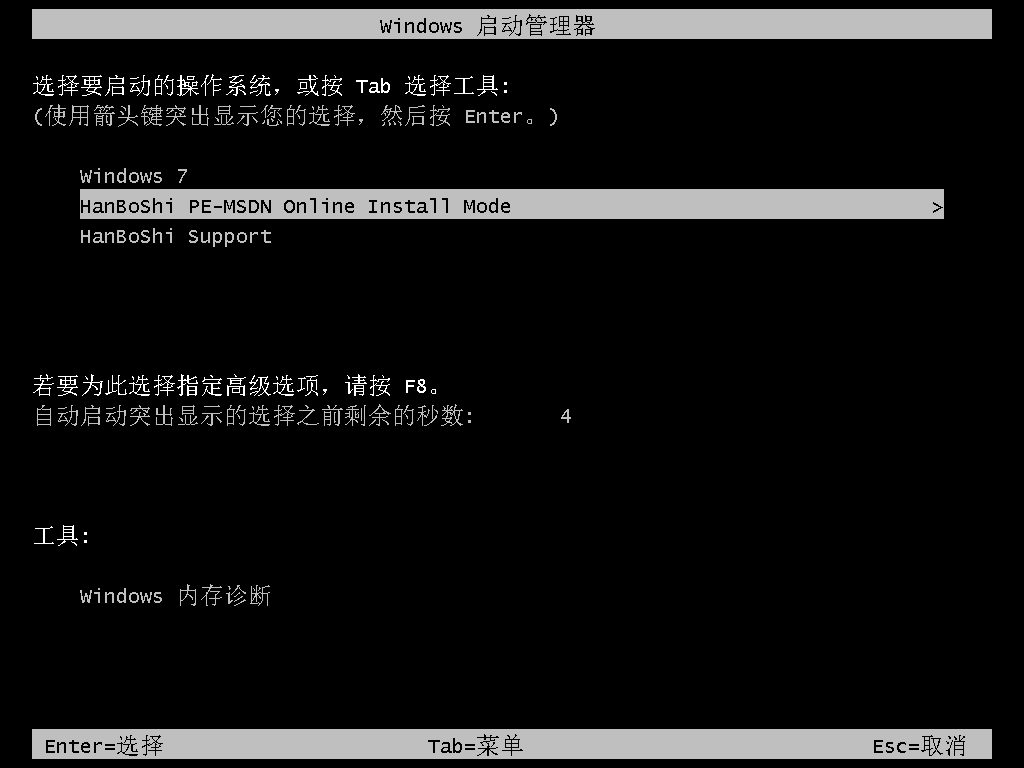
5.韩博士进入安装系统状态,最后自动重启电脑。
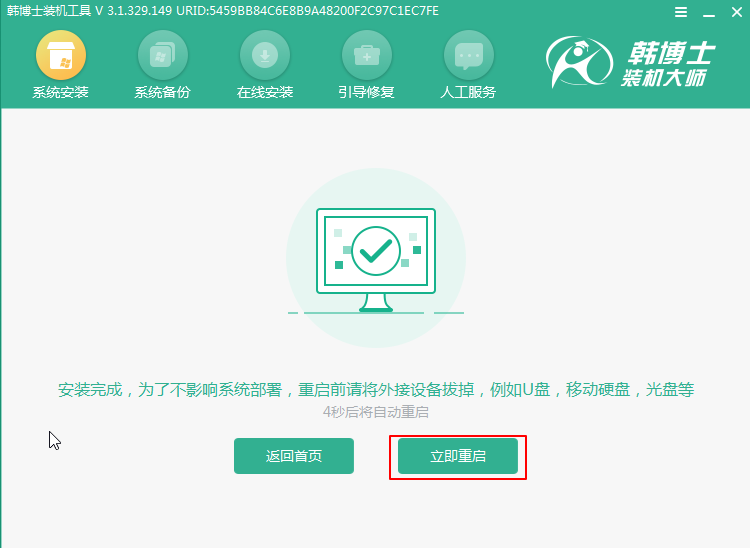
6.经过系统多次部署安装,最终进入win10桌面,重装完成。
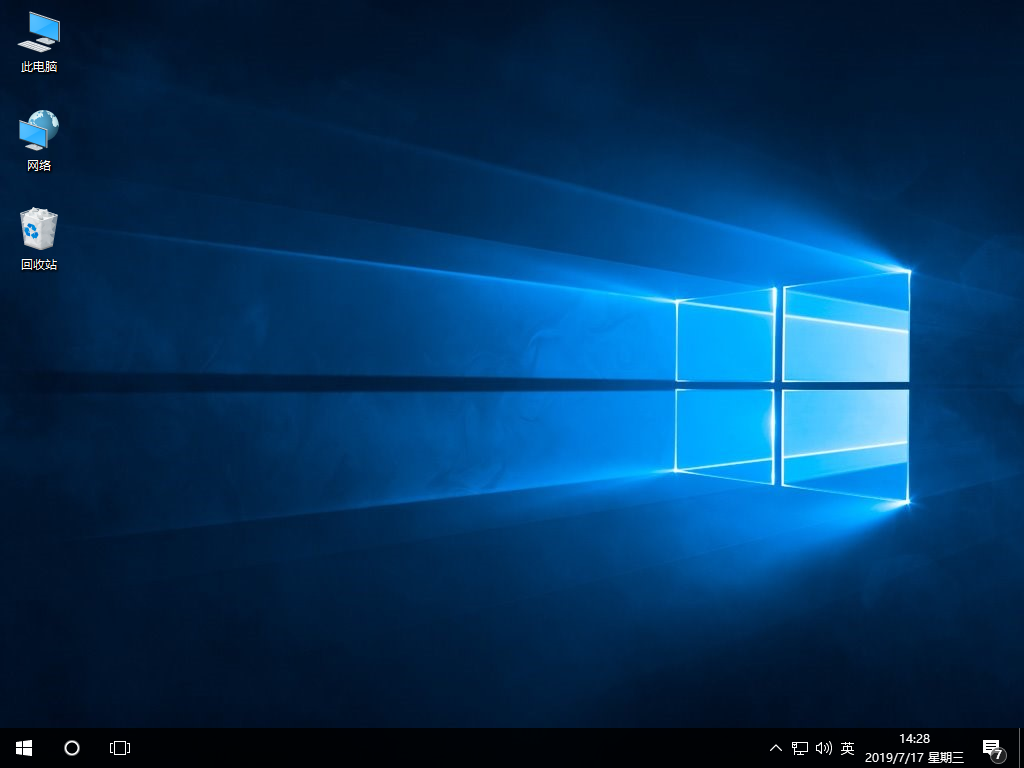
这时候联想电脑就成功一键重装win10系统了,现在你知道如何操作了吗?

